
Ако корисник треба да осигура правилно функционисање преносног рачунара, за то ће морати да преузме и инсталира управљачке програме погодне за саставне делове, јер управо од ових софтверских компоненти зависи интеракција технологије са оперативним системом. Обично се у ту сврху бира званична веб локација или посебан софтвер, али постоје и други начини прибављања датотека, о којима ћемо разговарати у наставку, узимајући за пример Ацер Аспире В3-551Г.
Преузмите и инсталирајте управљачке програме за лаптоп Ацер Аспире В3-551Г
Као што већ знате, постоје различити начини прибављања управљачких програма за дотични модел преносног рачунара, али пре него што започнемо детаљну анализу свих њих, желимо да истакнемо методу помоћу диска који долази са уређајем. Ацер Аспире В3-551Г има погон, па су програмери приложили ЦД који садржи сав потребан софтвер, укључујући управљачке програме. Све што треба да урадите је да покренете овај диск и инсталирате га пратећи упутства на екрану. Ако из неког разлога то не можете да урадите, пређите на следеће опције.
1. метод: Ацер званична веб страница
Желео бих да почнем са званичним извором, јер је то најпоузданије и најефикасније средство за добијање различитих датотека повезаних са моделом лаптопа. Произвођач подржава Ацер Аспире В3-551Г, па за овај модел постоји посебна страница са које можете преузети управљачке програме, што се дешава на следећи начин:
Идите на званичну веб страницу компаније Ацер
- Пратите горњу везу или сами пронађите главну страницу веб локације. Ето, задржите показивач изнад одељка "Подршка" и изаберите ставку Управљачки програми и приручници.
- Почните да уписујете име свог лаптопа у претрагу и приметите приказане резултате. Пронађите свој међу њима и кликните га левим тастером миша.
- Даље, оперативни систем је изабран без грешке, јер зависи од тога који ће управљачки програми бити приказани на страници за преузимање. Само отворите искачућу листу и наведите одговарајућу опцију, узимајући у обзир дубину бита.
- Затим се померите према доле да бисте пронашли софтвер за потребну додатну опрему. Кликните на дугме "Преузимање"да бисте започели преузимање.
- Сачекајте док не добијете архиву или извршну датотеку, а затим је отворите.
- У случају архиве, пронађите тамо "Сетуп.еке" и покрените га да бисте започели инсталацију.
- Ако не можете сами да одредите хардвер и исправни управљачки програм, кликните на натпис „Ацер софтвер“да бисте преузели апликацију која ће то учинити аутоматски.
- Не захтева инсталацију, само је отворите након завршетка преузимања.
- Прегледајте примљене информације, а затим се вратите на званичну страницу и преузмите компатибилне управљачке програме.
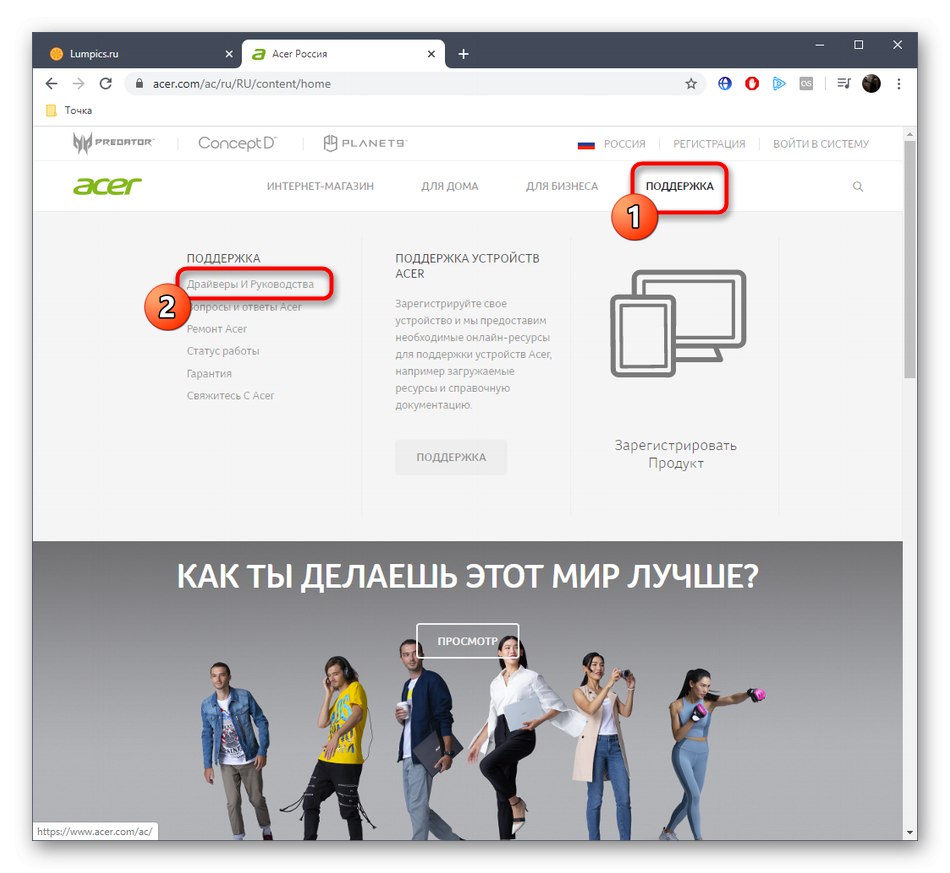
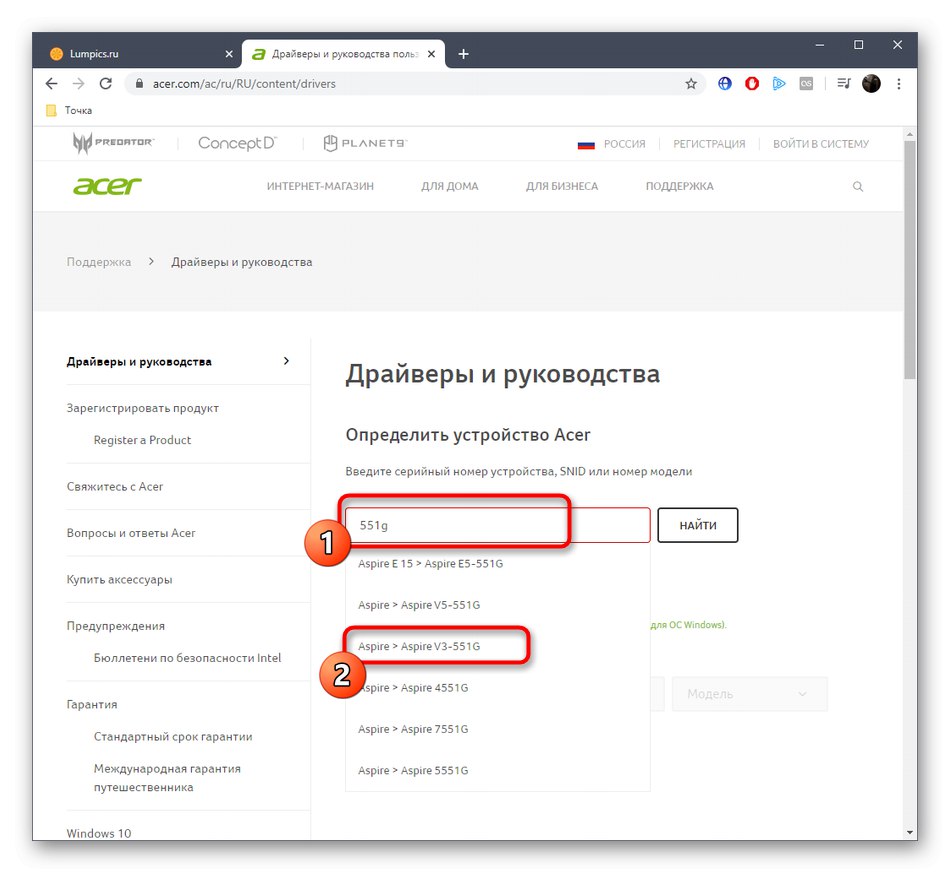
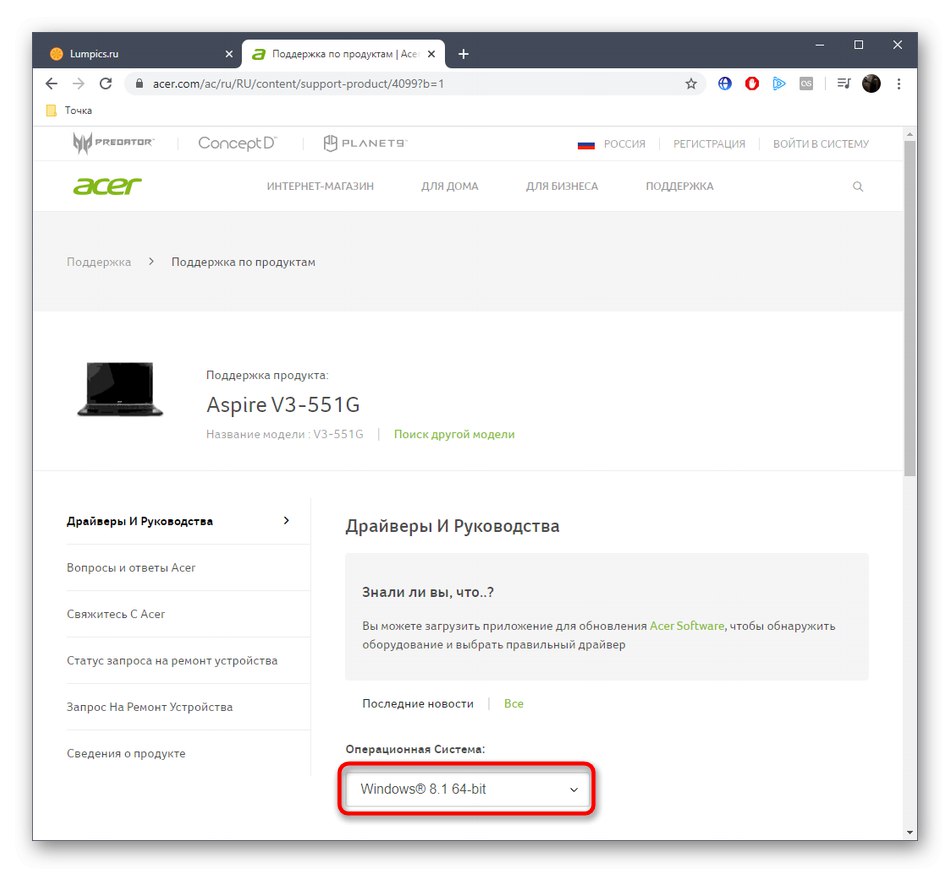
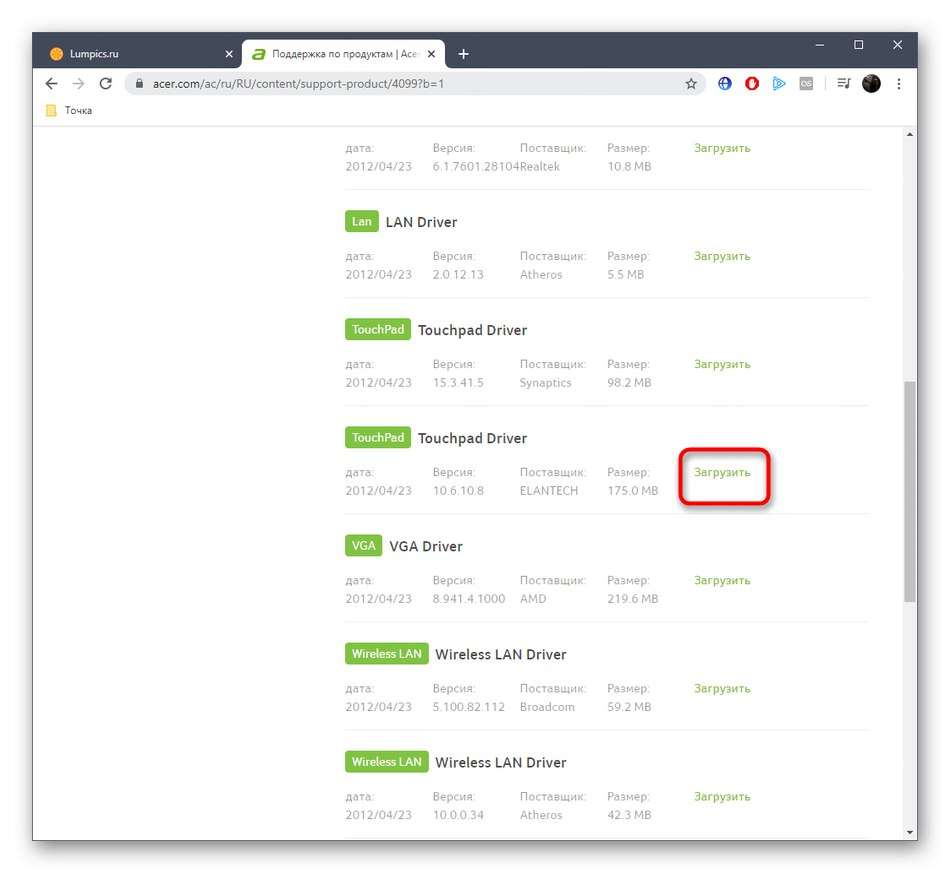
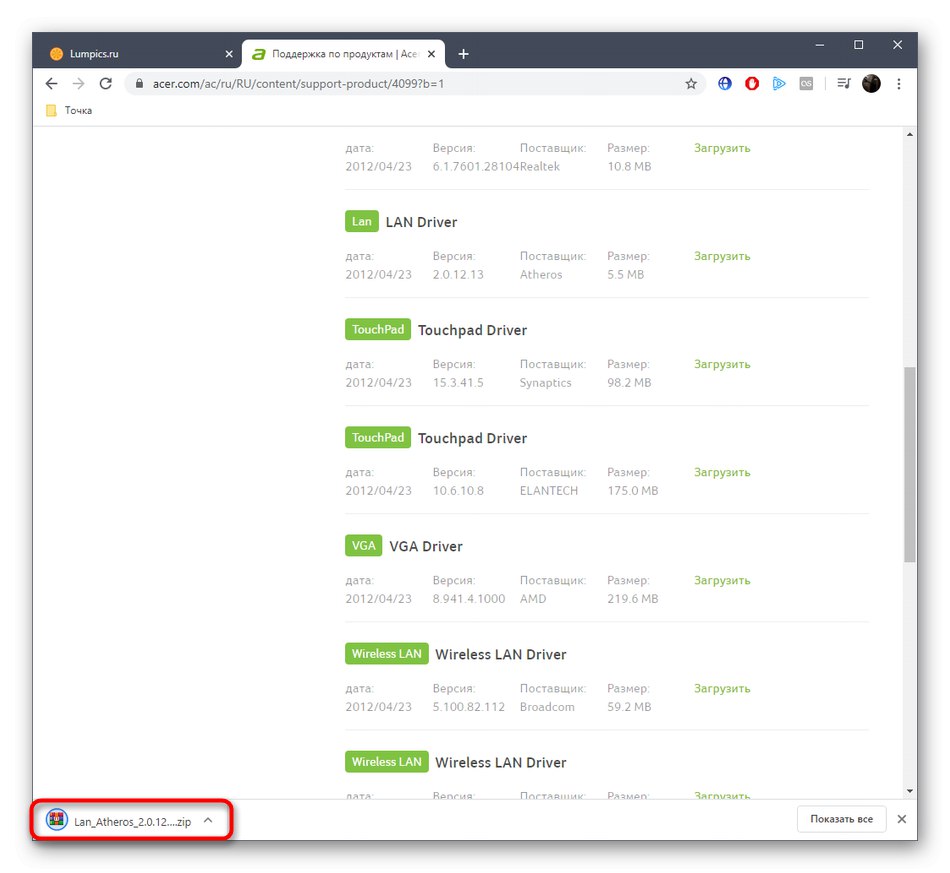
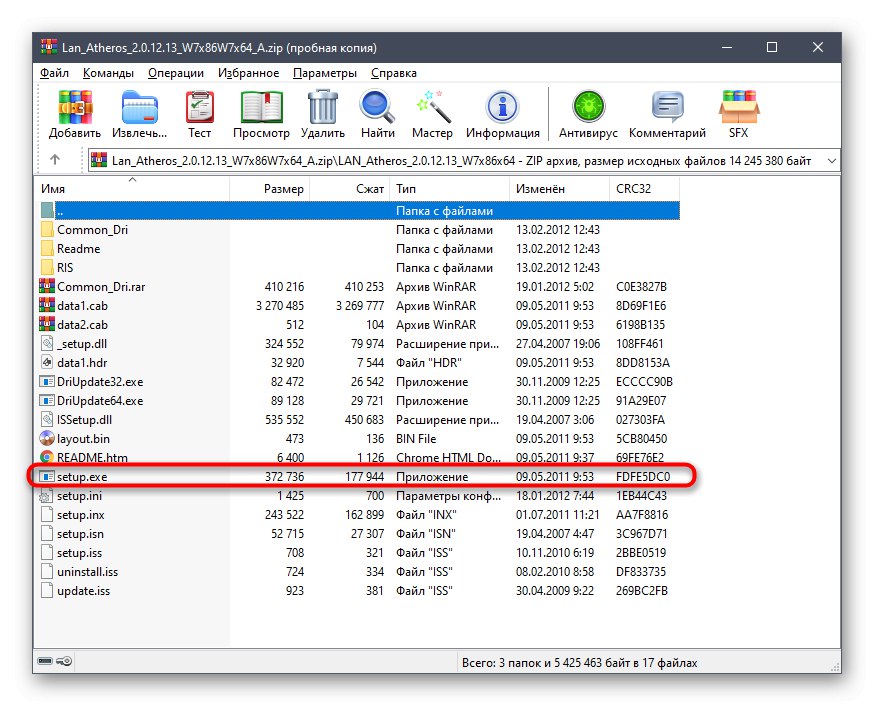
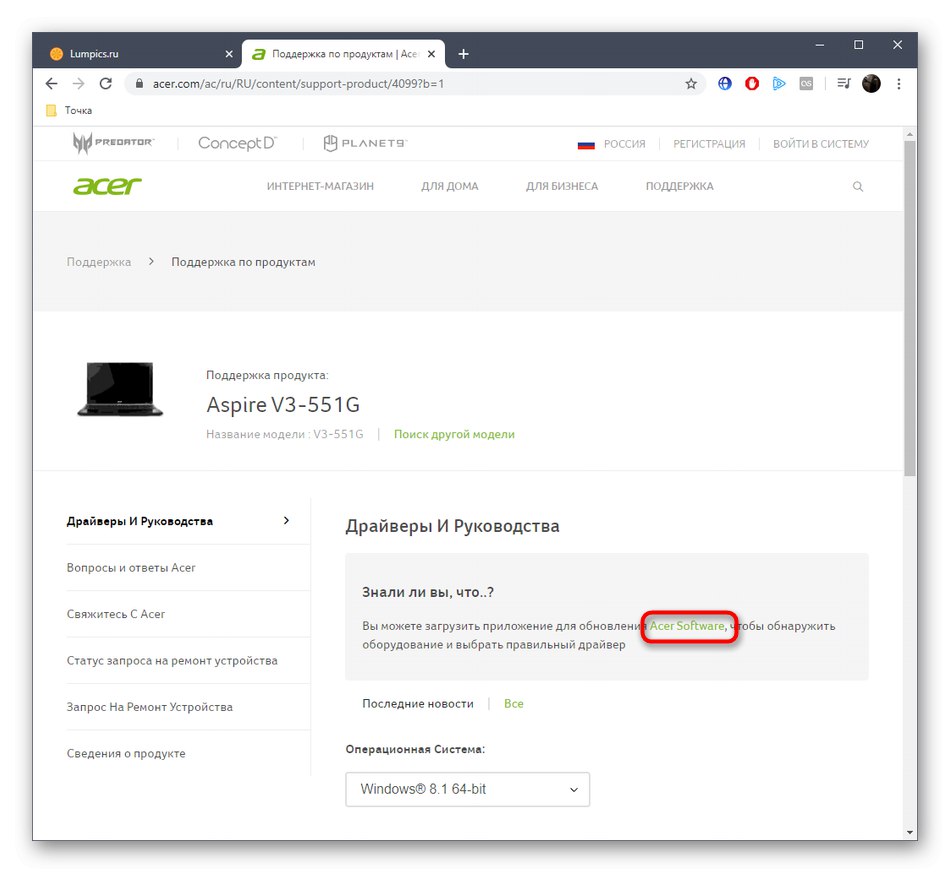
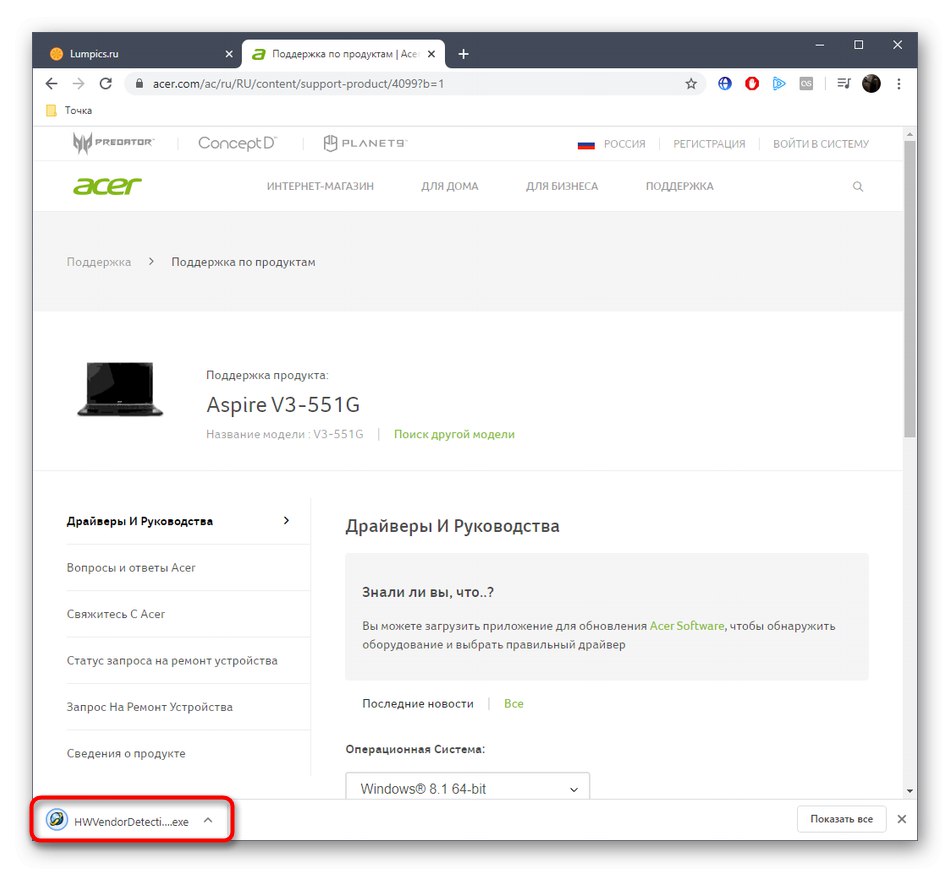
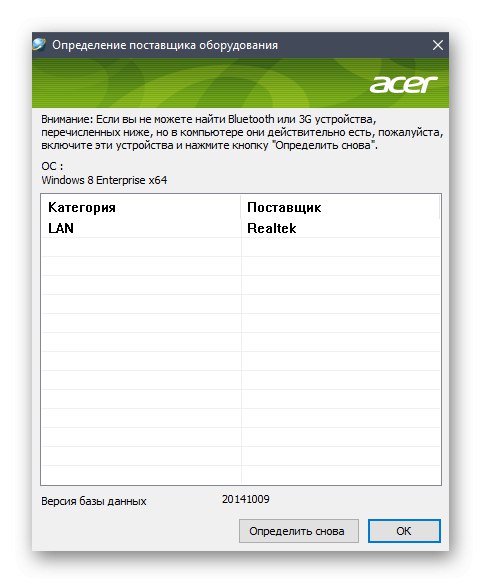
По завршетку преузимања и инсталације свих управљачких програма преостаје само поновно покретање лаптопа да би све промене ступиле на снагу. То је најбоље урадити након групне инсталације, тако да не морате стварати нову сесију када додајете сваку датотеку редом.
Поред тога, напомињемо да Ацер има сопствени услужни програм за ажурирање управљачких програма власничке опреме, међутим, званична веб локација нема информације о преузимању и инсталирању исте, постоји само један опис. Заинтересованим корисницима оставићемо везу до овог софтвера. Могуће је да ће се ситуација исправити у будућности и овај услужни програм ће почети правилно да функционише. Тада га једноставно морате инсталирати и покренути проверу ажурирања како бисте аутоматски инсталирали све потребне управљачке програме.
Посетите познанство компаније Ацер Царе Центер на службеној веб страници
2. метод: Софтвер треће стране
Као алтернативу горе наведеном услужном програму, предлажемо употребу софтвера треће стране од програмера који нису повезани са Ацером. Они стварају посебне алате који коректно комуницирају са било којим моделом лаптопа и рачунара, укључујући и онај који се данас разматра. Корисник треба да преузме само један од ових програма, а затим да изврши скенирање за исправке. У другом чланку на нашој веб страници, кликом на доњу везу, пронаћи ћете упутства заснована на интеракцији са ДриверПацк Солутион... Овај водич се може користити као универзални, јер други представници таквог софтвера имају приближно исти интерфејс и алгоритам управљања.
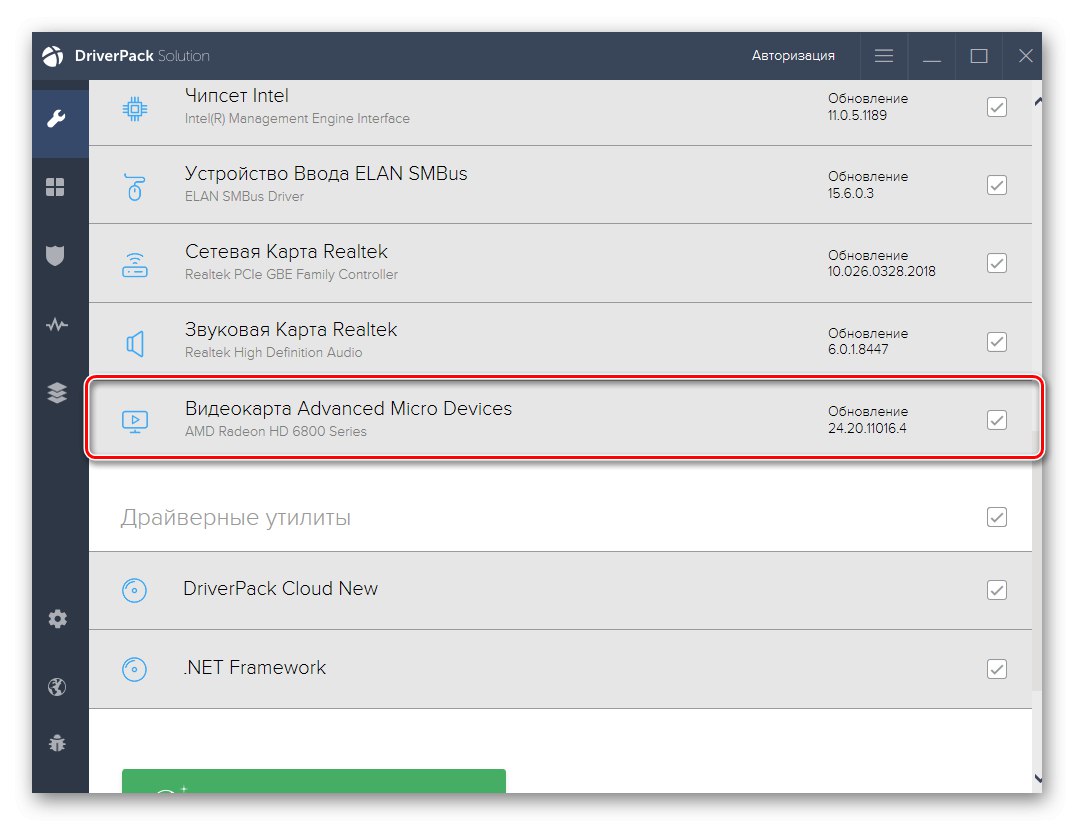
Детаљније: Инсталирање управљачких програма путем ДриверПацк Солутион
Што се тиче осталих алата ове врсте, неће их бити тешко пронаћи, јер их има огроман број на Интернету. Још један преглед на нашој веб страници, који садржи најпопуларнији тематски софтвер, помоћи ће у томе. Само одаберите опцију која вам се свиђа, инсталирајте је и започните са преузимањем управљачких програма за Ацер Аспире В3-551Г у аутоматском режиму.
Детаљније: Најбољи софтвер за инсталирање управљачких програма
Метод 3: Програмски кодови компонената
Још један метод који укључује приступ независним ресурсима. Његов принцип је да унапред одреди јединствене идентификаторе компонената уређаја на било који прикладан начин, на пример, путем стандардног Виндовс менија названог Девице Манагер. После тога следи прелазак на посебна места која су опремљена огромним библиотекама са датотекама. Њихова претрага се врши уношењем одређених личних карата. Наш други аутор је детаљније говорио о овој методи у чланку на доњој вези.
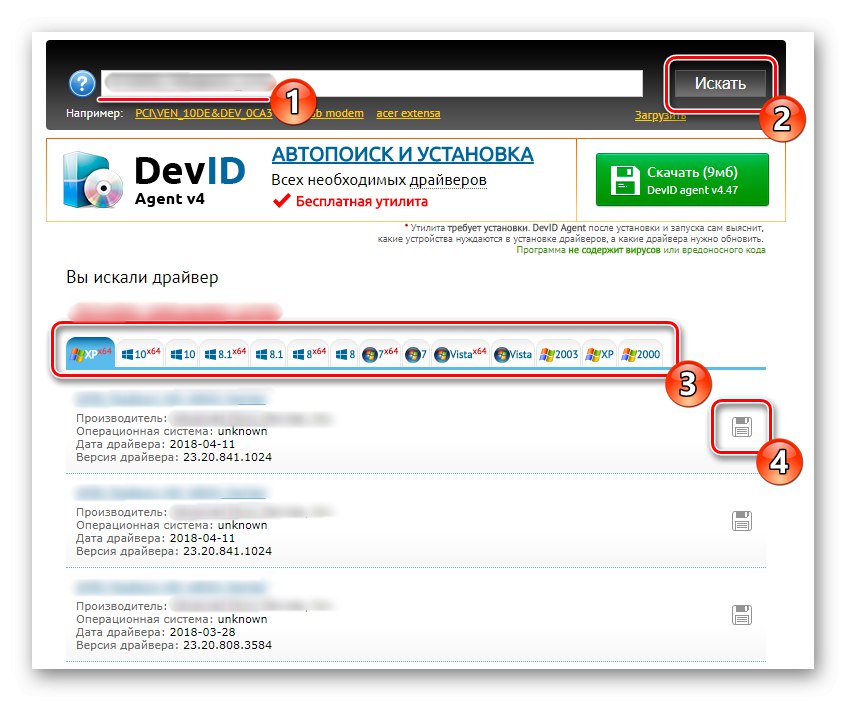
Детаљније: Како пронаћи возача према личној карти
4. метод: Виндовс стандардни алати
Ако је мени „Управљач уређајима“ у претходној верзији играо само помоћну улогу, онда ће у овој он бити главно средство путем којег се инсталирају управљачки програми. На списку додатне опреме требали бисте пронаћи оно што вам треба, а затим започети аутоматску претрагу управљачких програма. Недостатак ове методе је што ова претрага често не даје никакве резултате. Међутим, ако вам горе наведена упутства из неког разлога не одговарају, на пример, ако не желите да преузимате додатни софтвер или посећујете веб локације, покушајте да примените ову опцију тако што ћете контактирати водич у наставку за помоћ.
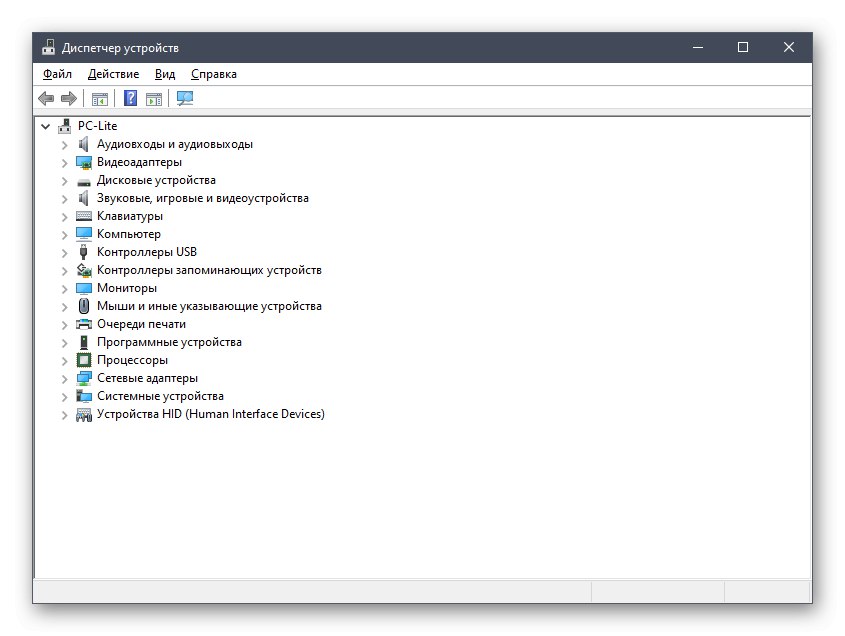
Детаљније: Инсталирање управљачких програма помоћу стандардних Виндовс алата
У овом материјалу сте сазнали да постоје четири методе за проналажење и преузимање управљачких програма за преносни рачунар Ацер Аспире В3-551Г. Избор оптималног већ зависи од личних преференција корисника и тренутне ситуације.